Sesuatu yang berlaku di ralat akhir kami di kedai Microsoft
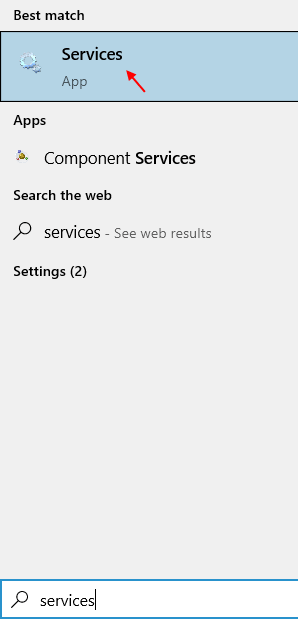
- 1599
- 34
- Dave Kreiger V
Beberapa pengguna Windows 11 mengadu mengenai masalah yang mereka alami Kedai Microsoft. Bila -bila masa mereka cuba membuka Kedai, ia menunjukkan mesej ralat, "Cuba lagi. Sesuatu yang berlaku pada akhirnya."Sebab yang paling mungkin di sebalik kesilapan ini adalah rasuah di Kedai fail sistem. Cukup ikuti pembetulan ini di komputer anda dan masalahnya akan diselesaikan dengan mudah.
Isi kandungan
- Betulkan 1 - Perkhidmatan Pemasangan Microsoft Store yang boleh diaktifkan
- FIX-2 Mulakan semula Perkhidmatan Kedai Windows dari CMD-
- Betulkan 3 - Tetapkan semula Windows Store menggunakan PowerShell
- Fix-4 Cache Store Reset
- Betulkan 5 - Menggunakan arahan arahan
- Fix-6 Namakan semula folder softwaredistribusi-
- Betulkan 7 - Betulkan zon waktu anda di akaun Microsoft dalam talian anda
Betulkan 1 - Perkhidmatan Pemasangan Microsoft Store yang boleh diaktifkan
1. Perkhidmatan cari di kotak carian windows.
2. Sekarang, klik pada perkhidmatan Untuk membuka Pengurus Perkhidmatan.
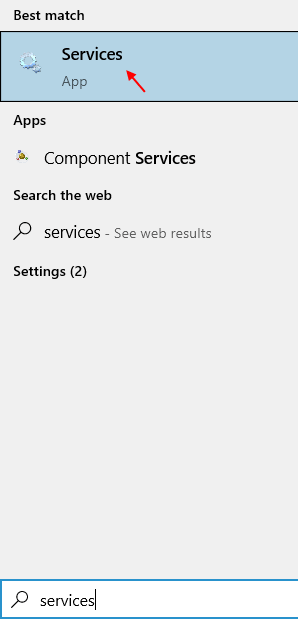
3. Sekarang, cari Perkhidmatan pemasangan kedai microsoft.
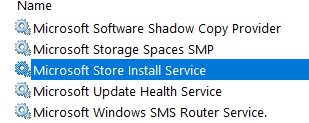
4. Sekarang, klik dua kali Perkhidmatan pemasangan kedai microsoft.
5. Pilih Jenis permulaan sebagai automatik dan klik pada Mula Untuk memulakan perkhidmatan.
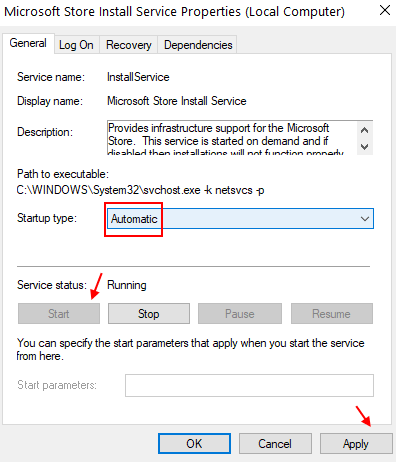
6. Mula semula PC anda.
FIX-2 Mulakan semula Perkhidmatan Kedai Windows dari CMD-
Memulakan semula tingkap Kedai Perkhidmatan di komputer anda dapat menyelesaikan masalah anda.
1. Untuk membuka tinggi Arahan prompt tetingkap, taip "cmd" di dalam Cari Kotak di sebelah ikon Windows.
2. Kemudian Klik kanan "Arahan prompt"Dalam hasil carian yang tinggi dan kemudian klik pada"Jalankan sebagai pentadbir".
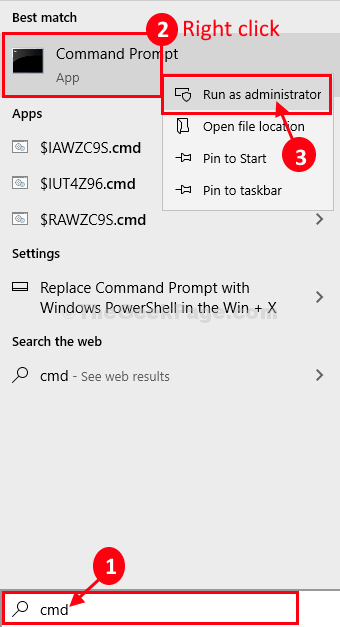
3. Dalam Arahan prompt tetingkap, Salin tampal Perintah ini dan memukul Masukkan Untuk melaksanakan arahan di komputer anda.
SC Config WSService Start = Permintaan
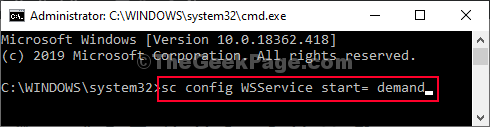
Tutup Arahan prompt tetingkap.
Reboot komputer anda.
Setelah menghidupkan semula komputer anda, periksa sama ada Kedai bekerja atau tidak.
Betulkan 3 - Tetapkan semula Windows Store menggunakan PowerShell
1. Klik pada ikon Windows dan tulis "PowerShell".
2. Sekarang, Klik kanan pada ikon PowerShell dan pilih Jalankan sebagai admin.
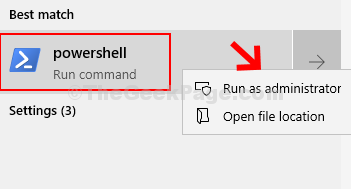
3. Selepas itu, salin dan tampal arahan yang diberikan di bawah dalam tetingkap PowerShell dan tekan kekunci Enter untuk melaksanakan.
Get-AppxPackage | Foreach add -appxpackage -disablevelopmentmode -register "$ ($ _.PemasanganLocation) \ AppxManifest.xml "
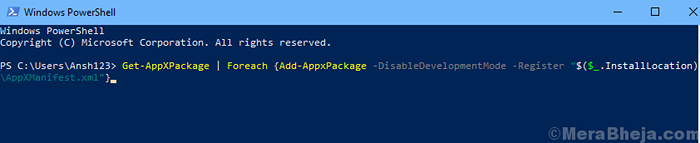
Setelah program dilaksanakan sepenuhnya, tutup tetingkap PowerShell.
Fix-4 Cache Store Reset
Kadang -kadang cache kedai yang rosak boleh menyebabkan masalah ini.
1 - Cari cmd dalam kotak carian Windows. Betul klik dan pilih Jalankan sebagai pentadbir
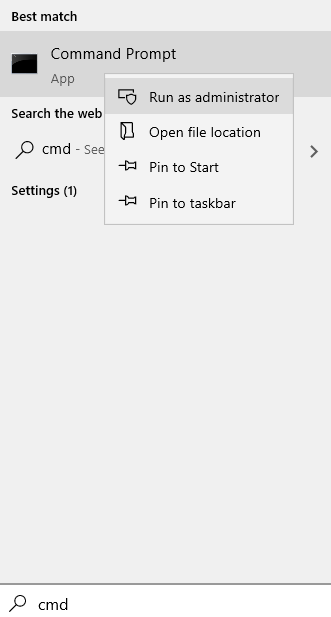
2 - Jenis wsreset dalam tetingkap arahan arahan dan tekan Masukkan kunci
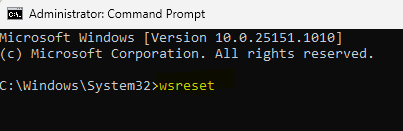
Terminal CMD akan muncul. Proses penetapan semula akan ditendang secara serentak.
Tunggu sebentar dan kemudian Reboot komputer anda.
Betulkan 5 - Menggunakan arahan arahan
1. Tulis "cmd"Dalam kotak carian.
2. Kemudian Klik kanan "Arahan prompt"Dalam hasil carian yang tinggi dan kemudian klik pada"Jalankan sebagai pentadbir".
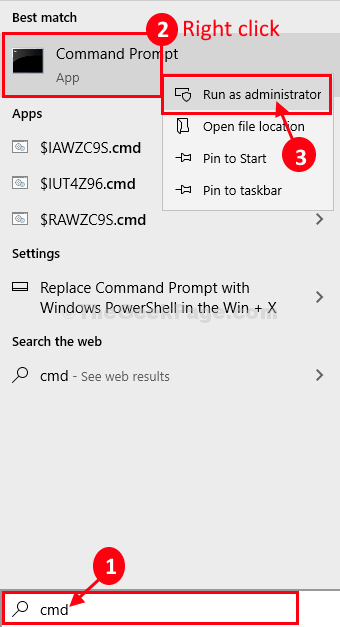
3. Sekarang anda perlu melaksanakan kod ini dengan Salin-Pasting masing-masing satu demi satu dan kemudian memukul Masukkan. Ini akan melaksanakan perintah ini secara berurutan.
Sc config wuauserv start = auto sc config bits start = auto sc config cryptsvc start = auto sc config amantInstaller start = auto
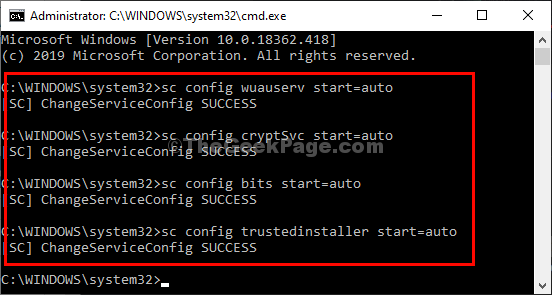
Selepas itu tutup tetingkap CMD dan mulakan semula komputer anda. Cuba lagi untuk melihat apakah masalahnya berterusan.
Fix-6 Namakan semula folder softwaredistribusi-
Menamakan semula Softwaredistribusi folder boleh menyelesaikan masalah ini untuk anda.
1. Tekan Kekunci windows+r, jenis "cmd"Dan kemudian klik pada"okey".
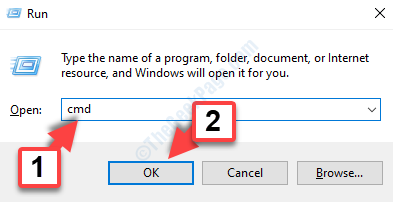
2. Laksanakan set arahan ini untuk berhenti sejenak beberapa perkhidmatan di komputer anda.
Berhenti Bersih Wuauserv Net Stop Cryptsvc Net Stop Bits Net Stop Msiserver
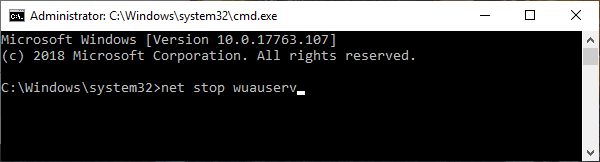
Proses ini akan menghentikan beberapa perkhidmatan untuk jangka masa yang singkat.
3. Untuk langkah utama, Salin tampal ini memerintahkan satu demi satu dan tekan Masukkan untuk menamakan semula 'Softwaredistribusi' dan juga 'Catroot2'Folder.
ren c: \ windows \ softwaredistribution softwaredistribusi.Old Ren C: \ Windows \ System32 \ Catroot2 Catroot2.tua

4. Namun, sekarang untuk memulakan semula perkhidmatan tersebut. Untuk berbuat demikian, laksanakan perintah ini secara berurutan.
Net Start Wuauserv Net Start Cryptsvc Net Start Bits Net Start Msiserver
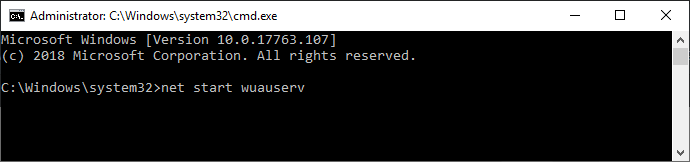
Tutup Arahan prompt tetingkap.
Reboot komputer anda.
Setelah menghidupkan semula komputer anda, periksa sama ada Kedai bekerja atau tidak.
Betulkan 7 - Betulkan zon waktu anda di akaun Microsoft dalam talian anda
1. Log masuk ke anda Akaun Microsoft dalam talian Menggunakan akaun e -mel dan kata laluan Microsoft anda dengan pergi ke rasmi pautan.
2. Klik pada Maklumat anda.
3. Klik pada Edit maklumat profil.
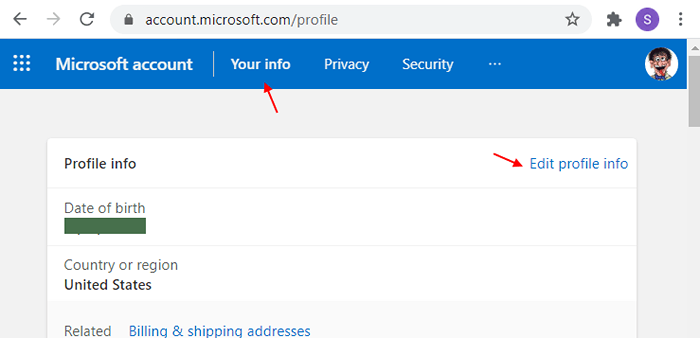
4. Sekarang, pilih betul Negara dan dan betul Zon masa.
5. Klik pada Simpan.
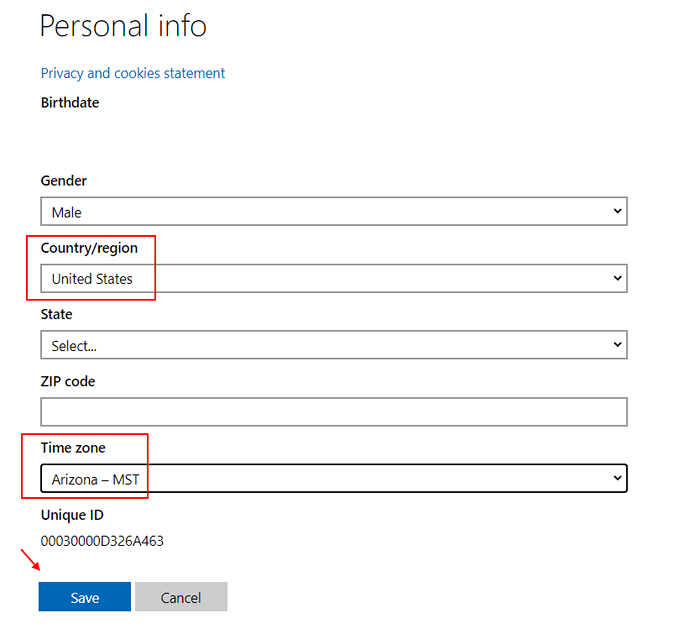
6. Sekarang, buka Kedai Microsoft di PC anda.
7. Sekarang, Log masuk Dan kemudian Log masuk kembali lagi.
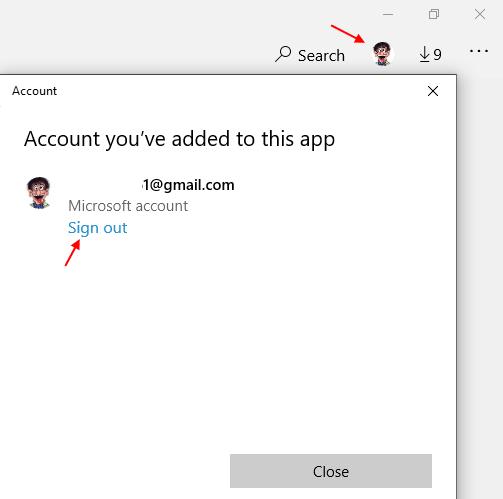
Sekarang, cuba lagi.
- « Cara Mengakhiri Proses di Windows 10 Menggunakan Taskkill
- Komputer anda rendah pada masalah memori di Windows 10 Fix »

